시놀로지, 큐냅등의 NAS를 사용하는 이유는 PC의 중요한 파일을 백업하는 용도도 있지만 주변 지인들과 간편하게 파일을 공유하거나 동영상을 스마트폰으로 보기 위한 용도가 대부분일 것입니다.
특히 호환성을 타지 않는 FTP나 WebDAV 프로토콜을 많이 사용하게 되는데요.
윈도우나 macOS, 리눅스등 운영체제에서 기본적으로 FTP, WebDAV를 네트워크로 연결하는 기능을 제공하는데 등록된 네트워크 드라이브를 관리하는 기능이 없기 때문에 별도의 프로그램을 사용하게 됩니다.
윈도우에서는 주로 넷드라이브를 사용하게 되는데 1.4버전 이후에 유료로 전환되어 넷드라이브와 같은 역할을 하지만 무료 프로그램인 레이드라이브(RaiDrive)를 이용해 쉽게 FTP, WebDAV 뿐만 아니라 구글드라이브, ONE드라이브등 클라우드 스토리지를 네트워크 드라이브로 연결해 사용할 수 있습니다.
목차
레이드라이브(RaiDrive) 다운로드와 설치
위 링크로 이동한 다음 다운로드 링크를 클릭해 설치 파일을 다운로드 받을 수 있습니다.
개인, 기업 모두 무료 라이센스로(1.3.8 현재) 윈도우7 이후 버전을 지원하며 닷넷프레임워크 4.5.2가 설치되어 있어야 합니다.
설치 파일을 실행한 다음 ‘사용권 계약 조건에 동의’를 체크한 다음 설치합니다.
레이드라이브(RaiDrive) 설정
레이드라이브를 실행한 다음 우측 상단의 추가 버튼을 클릭합니다.
드라이브 추가에서 원하는 서비스를 선택합니다. 큐냅이나 시놀로지등의 NAS를 사용한다면 WebDAV, SFTP, FTP 중에서 선택합니다.
WebDAV를 예로 주소에서 도메인 또는 IP, 포트 번호를 입력한 다음 하위 디렉토리가 있다면 하단에 /를 제외한 디렉토리 이름만 입력합니다.
기본 설정은 HTTPS 프로토콜을 사용하는데 HTTP로 연결하려면 주소 오른쪽 박스를 체크 해제하면 되겠습니다/
계정에 아이디와 비밀번호를 입력 후 확인 버튼을 눌러 네트워크 드라이브로 추가하면 끝입니다.
구글 드라이브 같은 클라우드 스토리지는 사용할 계정으로 로그인해 엑세스 권한을 허용하면 연결이 끝납니다.
윈도우 탐색기의 네트워크 위치에서 추가한 네트워크 드라이브를 확인할 수 있으며 NAS와 파일 전송을 하는 경우 서버 디스크 속도 만큼 속도가 나오며 클라우드 스토리지 같은 경우 직접 브라우저에서 업로드/다운로드 하는 것 보다는 속도가 약간 떨어집니다.
하지만 탐색기에서 파일을 드래그앤드롭으로 사용할 수 있다는 장점이 있으니 여러 서비스를 사용한다면 쉽게 파일을 관리할 수 있습니다.
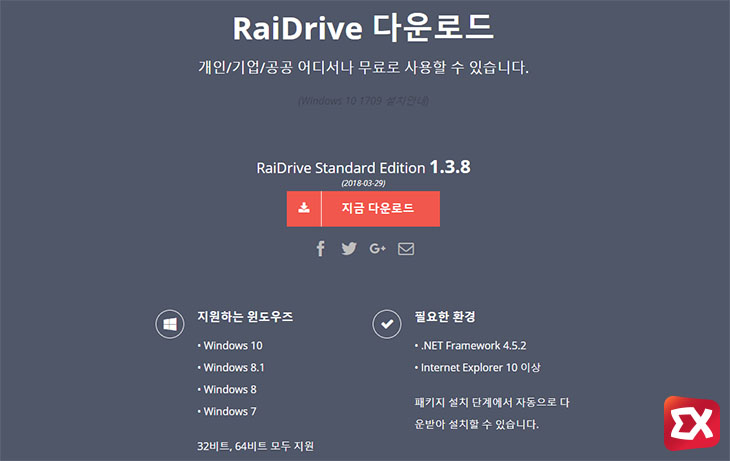
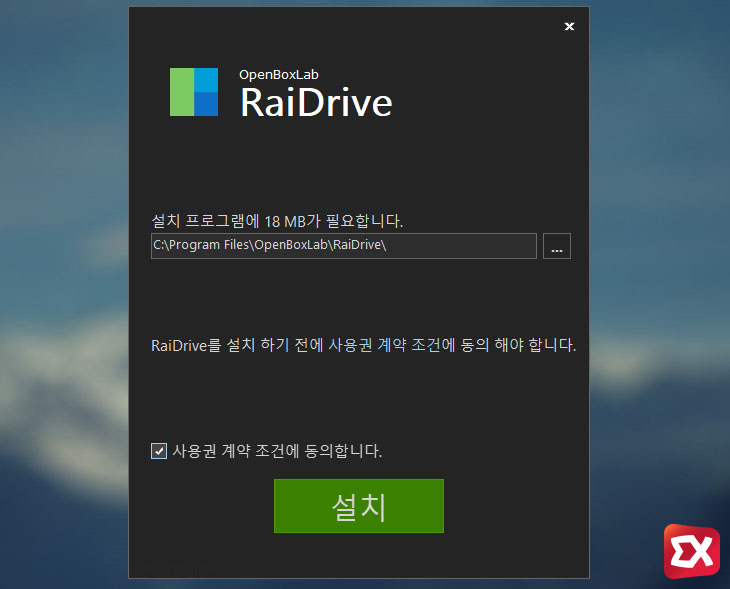
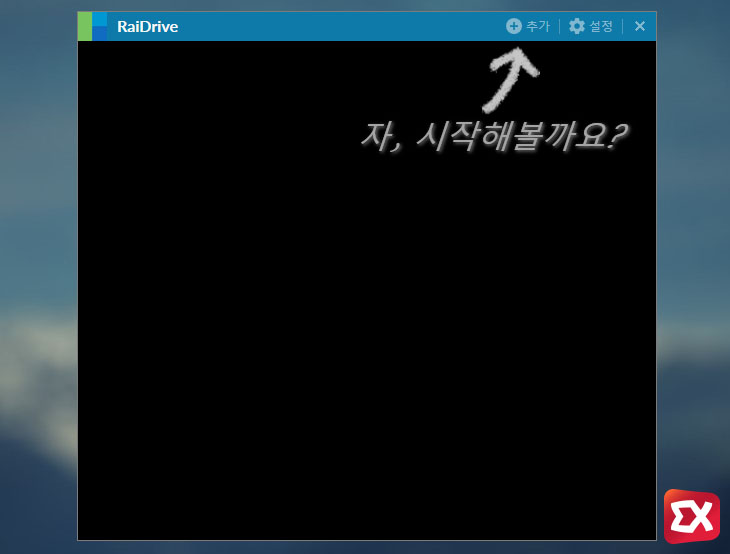
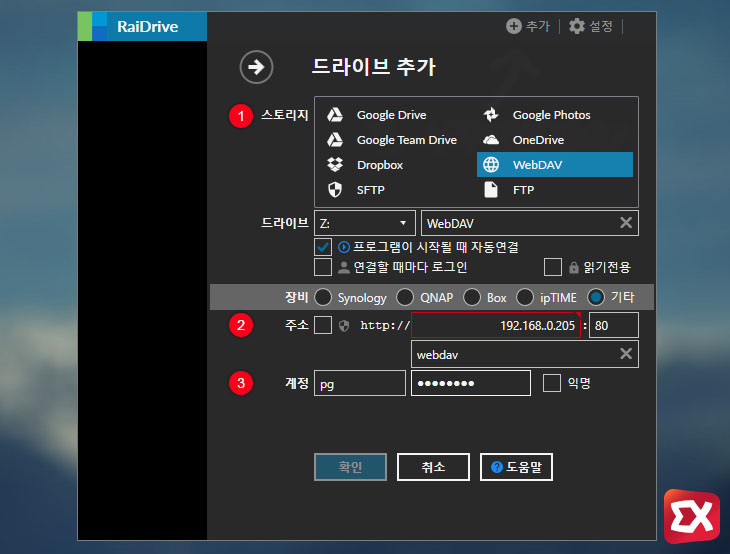
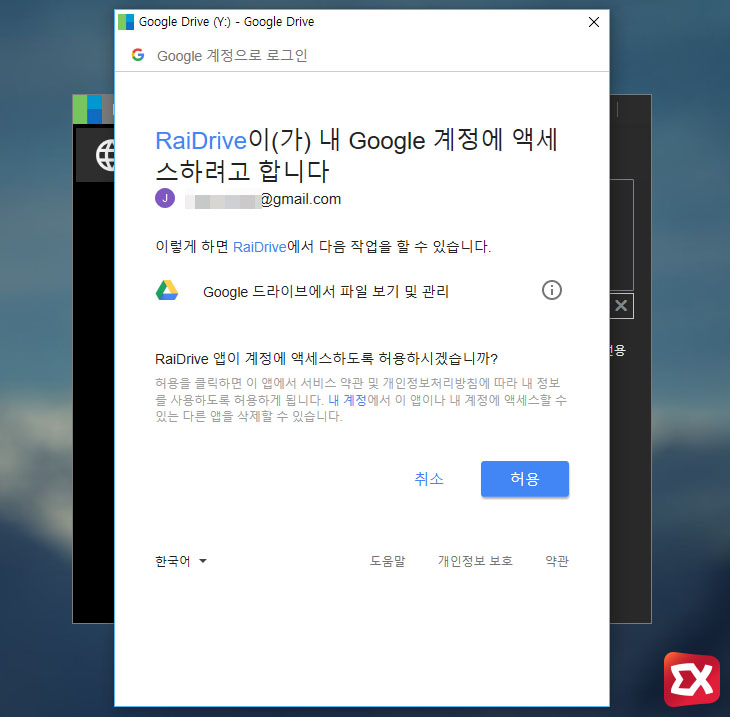
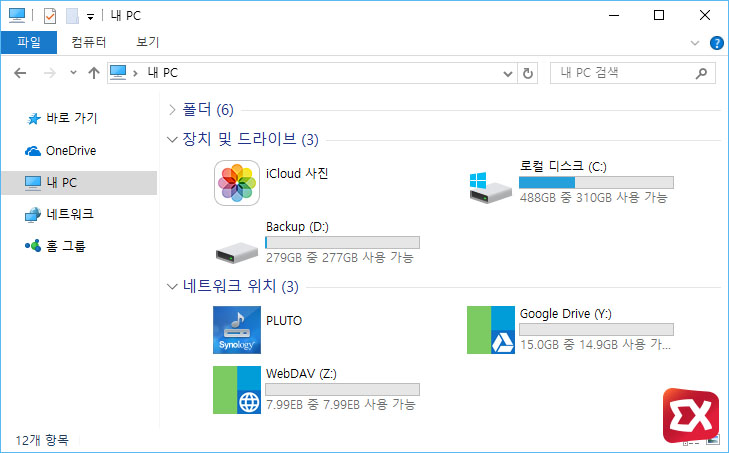




3개 댓글. Leave new
윈도우서버는 설치하면 아예 지원안한다고하고 끝나버리네요..ㅠㅠ
이거의 리눅스버젼은 없는건가요?
유료화 ㅠㅠ